私はChromeの愛用者です。
起動ページにはGoogleのトップページを設定しています。シンプルなのが好きなんですよね。
しかし最近、このトップページに変更がありました。なんとニュースが表示されているんです!
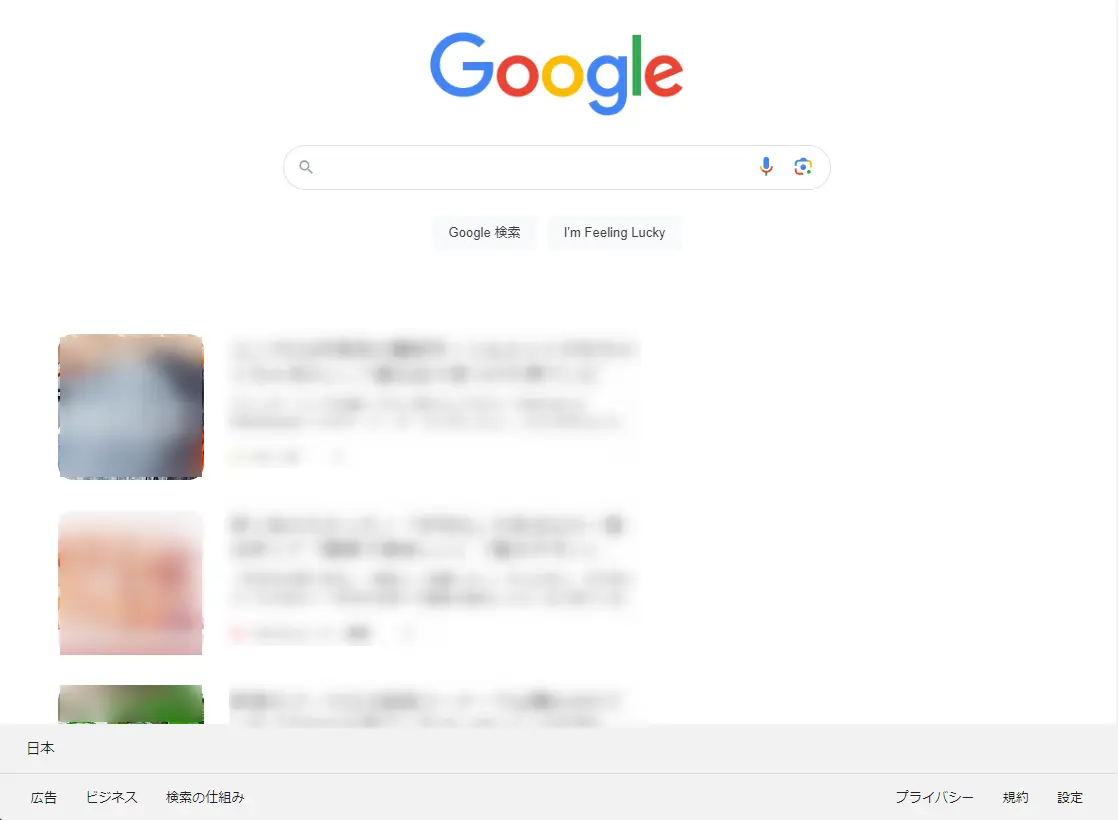
でも、ニュースはYahoo!で間に合っています。
だからこそ、Googleにはシンプルなままでいてほしい…。
そんな思いを込めて、本記事ではChromeのニュースを非表示にする方法をお伝えします。

- 大手通信企業の元SE
- 業界歴15年のWeb解析士
- 携わったSNSは約100件
- Googleアナリティクス個人認定資格(GAIQ)
Chromeのニュースを非表示に|余分な情報を排除して画面スッキリ!
Googleのトップ画面に掲載されているニュースの正体は、『Discover』と呼ばれる記事群です。
これらは閲覧ユーザーの嗜好に合わせた内容を基に選定されています。
Discover は Google 検索の一部で、ウェブとアプリのアクティビティに基づいて、ユーザーの興味や関心に関連するコンテンツを表示する機能です。このページでは、Discover にコンテンツが表示される仕組みと、サイト所有者向けのベスト プラクティスについて説明します。
引用:Google検索セントラル
この、『Discover』は、ブロガーの間では『Google砲』とも呼ばれており、ここに掲載されるとアクセス数がグイっと増えます。
私の記事も一度だけDscoverに掲載されたことがあるのですが、『一体何が起きた!?』と思うほど多くの人に閲覧されます。
しかし、シンプルな画面が好きな人にとってはどうでもいいことでしょう。
ということでさっそく、『Discover』を非表示にしていきます。
まず、画面右下にある設定をクリックしてください。
メニューが表示されるので、その中から検索設定を選択します。
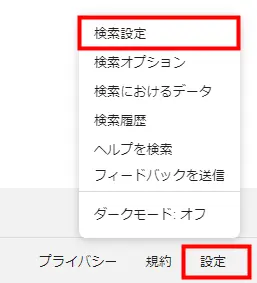
左メニューのその他の設定をクリックし、ホームページにDiscoverを表示のスライドボタンをオフにします。
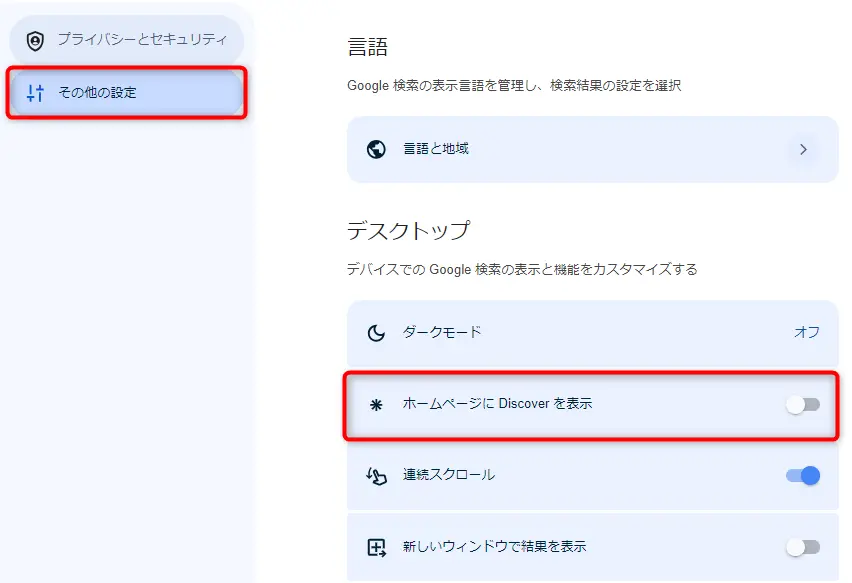
以上で設定は完了です。
あらためてGoogleのチップページにアクセスしてみてください。
下図のように、以前のシンプルな画面に戻っています!
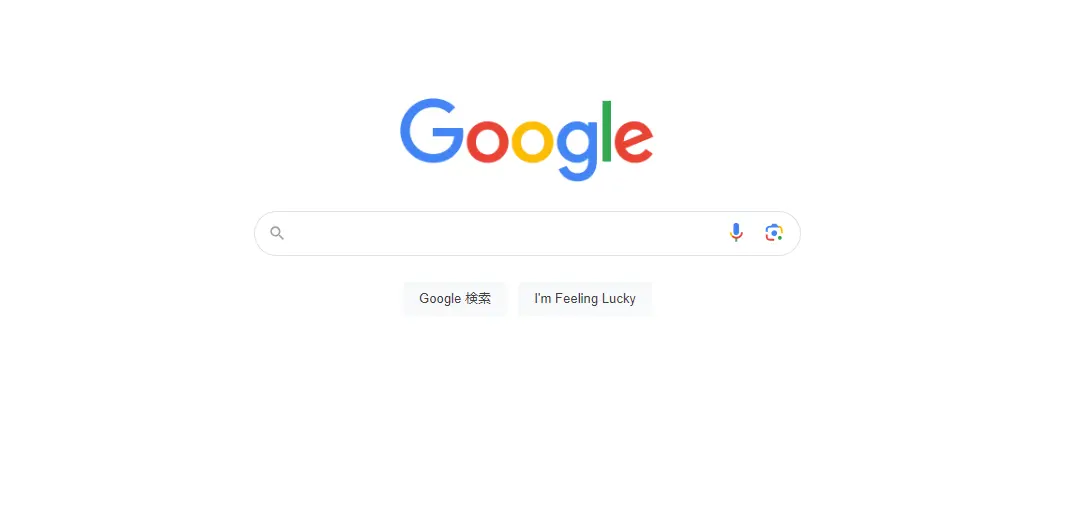
以上、Chromeのニュースを非表示にする方法をお伝えしました。
『Discover』は好きな時に表示/非表示を切り替えられるので、気分に応じて設定を変えてみてはどうでしょうか?
それではまた、次の記事でお会いしましょう!

質問は気軽にコメントへ!


コメントはお気軽にどうぞ!